Windows има миксер за сила на звука. Позволява ви да контролирате силата на звука за всяко приложение. Ако имате инсталирани правилните аудио драйвери, можете да управлявате отделно високоговорителите на системата и жака за слушалки. Можете да заглушите или намалите силата на звука за определено приложение или за системни известия, без да влияете на силата на звука от други приложения. Volume Master е разширение за Chrome, което ви дава подобен миксер за сила на звука за разделите на Chrome. Можете да зададете силата на звука за отделни раздели в Chrome, при условие че има нещо възпроизвеждане.
Съдържание
Миксер за обем за Chrome
Инсталирайте Volume Master и отворете видео или звуков файл в Chrome. Можете да отворите видеоклип в YouTube и той ще работи също толкова добре.
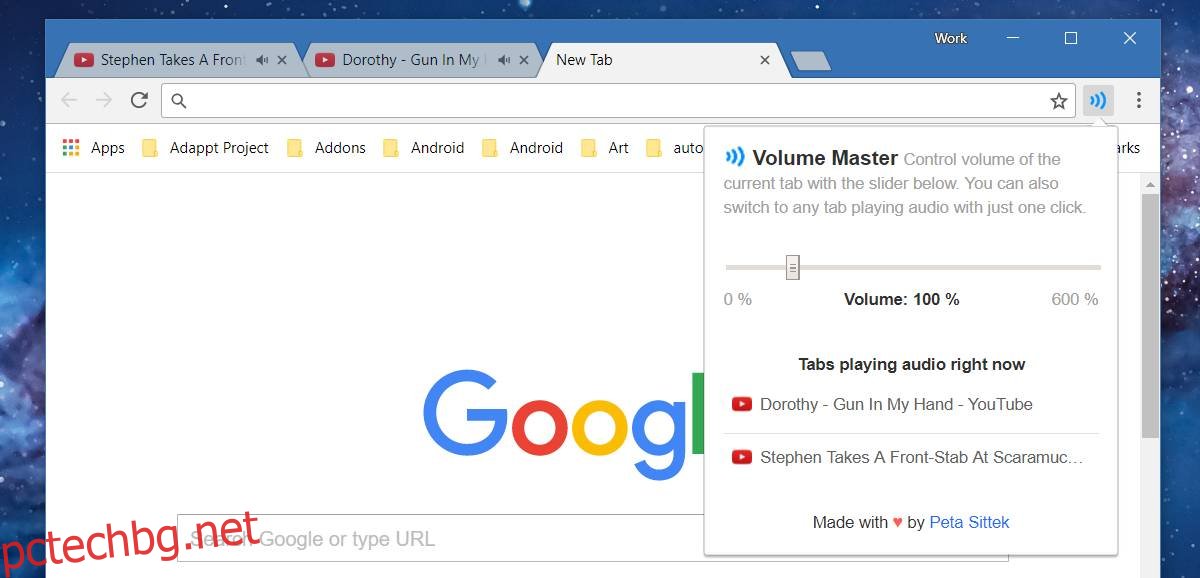
Изберете раздела за възпроизвеждане на аудио. Ако заглушите звука, разширението няма да може да го открие. С избран раздел, щракнете върху иконата Volume Master и използвайте плъзгача за сила на звука, за да промените силата на звука.
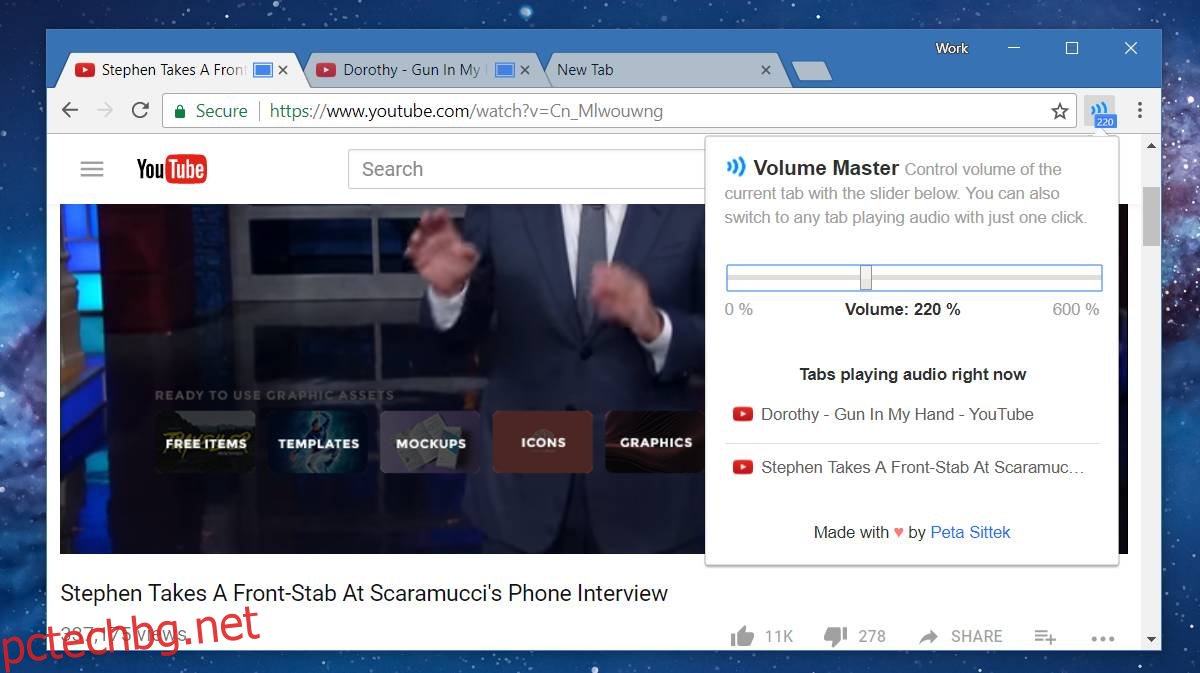
Можете да превключите към друг раздел, след като зададете силата на звука. Иконата Volume Master се добавя към раздел, след като я използвате, за да промените силата на звука.
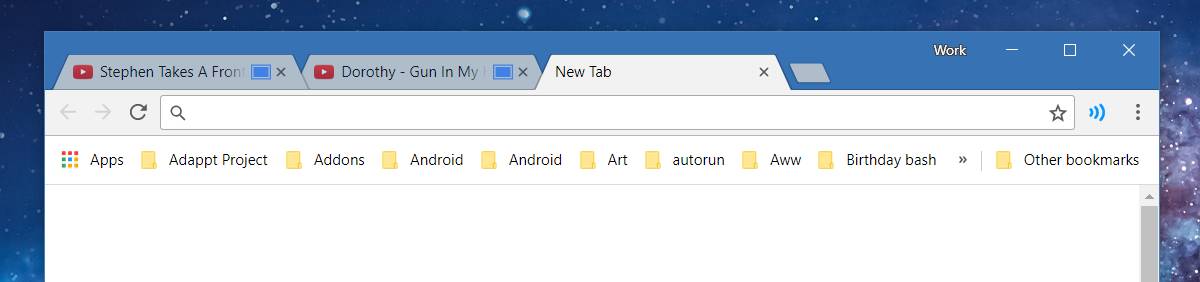
Ако опресните раздел, Volume Master ще запомни силата на звука, която сте задали за него, но ако затворите раздел, го дублирате или го отворите отново от вашата история на сърфиране, разширението няма да запомни нивото на силата на звука, което сте задали за него.
Усилвател на силата на звука
Volume Master не контролира само силата на звука за отделни раздели. Освен това е и усилвател на силата на звука. Може да увеличи звука доста над капацитета на вашата система, което може да бъде опасно. Можете да увредите слуха си, ако слушате музика или нещо друго твърде силно. Освен това увеличаването на силата на звука над капацитета на вашата система може да повреди високоговорителите ви, непоправимо.
VLC плейърът има подобна функция, при която може да увеличи силата на звука до 123%. Volume Master може да увеличи силата на звука много повече от това. Може да увеличи силата на звука до 600% от обема по подразбиране. Това е нещо, с което трябва да внимавате, за да запазите слуха си в безопасност.
Ограничение
Няма начин да нулирате силата на звука на раздел. В идеалния случай потребителите трябва да могат да нулират силата на звука до нивото по подразбиране от всеки раздел чрез иконата на разширението. Можете да използвате плъзгача, за да нулирате силата на звука на 100%, но отново трябва да превключите към раздел, за да промените или нулирате силата на звука. Нулирането на силата на звука на 100% няма да премахне иконата на разширението от раздела. Когато промените силата на звука на раздел с Volume Master, опцията по подразбиране „Mute Tab“ в Chrome вече не работи.
